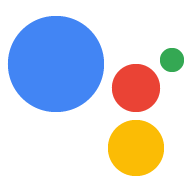تساعدك أداة واجهة سطر الأوامر (CLI) في إنشاء واجهة المستخدم بنية المشروع وملفاته ونشرها كمشروع إجراءات في قسم وحدة التحكم. للحصول على معلومات حول استخدام أداة سطر الأوامر في السيناريوهات الشائعة بعد تثبيته وإعداده، راجِع دليل المستخدم. بدلاً من ذلك.
بعد تثبيت هذه الأداة، يمكنك الحصول على ملخص عن وظائفها في محطة طرفية:
gactions --help
يظهر الناتج التالي:
Command Line Interface for Google Actions SDK Usage: gactions [command] Available Commands: decrypt Decrypt client secret. deploy Deploy an Action to the specified channel. encrypt Encrypt client secret. help Help about any command init Initialize a directory for a new project. login Authenticate gactions CLI to your Google account via web browser. logout Log gactions CLI out of your Google Account. pull This command pulls files from Actions Console into the local file system. push This command pushes changes in the local files to Actions Console. third-party-notices Prints license files of third-party software used. version Prints current version of the CLI. Flags: -h, --help help for gactions -v, --verbose Display additional error information Use "gactions [command] --help" for more information about a command.
تثبيت أداة سطر أوامر Gactions
تثبيت أداة واجهة سطر الأوامر (CLI) gactions من خلال تنزيل التثبيت، وفكّ الحزمة، وإعداد مسار التنفيذ.
لتثبيت التفاعلات وإعدادها، اتبع الخطوات التالية:
قم بتنزيل الحزمة المناسبة لنظام التشغيل الذي تستخدمه:
النظام الأساسي الحزمة المجموع الاختباري Windows تنزيل SHA256 Linux تنزيل SHA256 نظام تشغيل Mac تنزيل SHA256 استخرِج الحزمة في موقع جغرافي من اختيارك وأضِف البرنامج الثنائي إلى متغير
PATHللبيئة. بدلاً من ذلك، يمكنك استخراج الحزمة إلى موقع موجود بالفعل في متغيرPATH(على سبيل المثال،/usr/local/bin).على نظامَي التشغيل Linux وMac، فعِّل أذونات التنفيذ إذا لزم الأمر:
chmod +x PATH_TO/gactions
شغِّل الأمر التالي لمصادقة واجهة سطر الأوامر. هذا الأمر عملية مصادقة وتتطلب متصفح ويب:
gactions login
وعند اكتمال التدفق، تتم مصادقة واجهة سطر الأوامر تلقائيًا.
إنشاء مشروع وإعداده
قبل أن تتمكن من استخدام أداة سطر الأوامر Gactions، يجب عليك إنشاء مشروع في وحدة تحكم الإجراءات ومنح الأنشطة إمكانية الوصول إلى المشروع. لإنشاء وضبط قم بما يلي:
- انتقِل إلى وحدة تحكّم الإجراءات.
- انقر على مشروع جديد، وأدخِل اسم المشروع، ثم انقر على إنشاء مشروع.
- اختيار فئة والنقر على التالي
- اختَر مشروع فارغ وانقر على بدء البناء.
- يمكنك تفعيل Actions API في وحدة تحكُّم Google Cloud من خلال اتّباع الخطوات التالية: الإرشادات الواردة في تمكين وتعطيل API. يسمح هذا للتفاعلات بالتفاعل مع مشروعك.
إعداد عيّنة
أنشئ دليلاً فارغًا، ثم شغِّل gactions init SAMPLE_NAME
من هذا الدليل لاستيراد نموذج لمشروع الإجراءات. يمكنك استخدام العيّنة
كنموذج لإنشاء مشروعك الخاص وفهم الإجراءات
لهيكل المشروع.
على سبيل المثال، ينتج عن الأمر التالي محتوى hello-world.
النموذج الذي تتم إضافته إلى الدليل:
gactions init hello-world